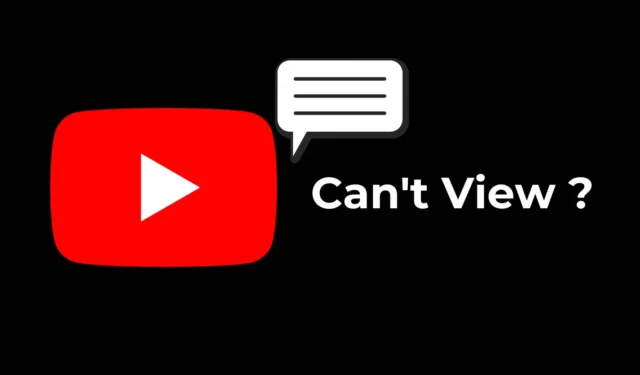
正直に言うと、コメントは YouTube 体験にとって非常に重要です。動画、特にショート動画を視聴した後、多くの人はすぐに下にスクロールして他の人のコメントを確認します。
時には、動画をタップしてコメントを確認し、会話に参加することもあります。これは、YouTube のような大規模なプラットフォームでのコメント システムの重要性を証明しています。
しかし、YouTube ショート動画でコメントが表示されない場合はどうなるでしょうか?
YouTube Shorts にコメントが表示されないのはなぜですか?
最近、YouTube ユーザー数名から、YouTube Shorts のコメントが表示されない理由について問い合わせがありました。同様の問題が発生している場合は、次のいずれかの理由が考えられます。
- 動画作成者はコメントを無効にしています
- このビデオは特定の年齢層にはご利用いただけません。
- YouTube アプリでは制限モードが有効になっています。
- インターネットが安定していないか、非アクティブです。
- 古いバージョンの YouTube アプリを使用しています。
- YouTube アプリのキャッシュ データが破損しています。
YouTube Shorts にコメントが表示されない問題を解決するために、いくつかの方法があります。ここでは、最も効果的な方法をいくつか紹介します。
1. ビデオにはコメントがありません
特定の YouTube ショート動画のコメントが表示されない場合は、その動画にコメントがまったくない可能性があります。
これを解決策として挙げるのは奇妙だとは思いますが、多くのユーザーは、コメントが利用できないものとコメントがゼロのものとの間で混乱しています。
したがって、視聴している動画にコメントが付けられているかどうかを確認することが重要です。
2. インターネットが機能しているか確認する

インターネットが非アクティブまたは不安定であることも、「YouTube Shorts でコメントを表示できない」という主な原因の 1 つです。コメントを表示しようとしたときに、同時にインターネットが切断されると、問題が発生します。
このような場合、ビデオはすでにダウンロードされているため再生できますが、コメントは表示されません。そのため、携帯電話がアクティブなインターネットに接続されていることを確認してください。
3. 動画のコメントが無効になっているかどうかを確認する
YouTube に動画をアップロードするクリエイターには、コメントを無効にするオプションがあります。そのため、クリエイターが動画のコメントをオフにしている可能性があります。
これを確認するには、他の YouTube ショート動画のコメントを確認します。作成者がコメントを無効にしている場合は、動画に「コメントは無効です」と表示されます。
そうなると何もできません。
4. 制限モードをオフにする
制限モードは、成人向けの可能性のある動画を非表示にする機能です。この機能をオンにすると、動画が非表示になり、アプリ全体でコメントが無効になります。そのため、制限モードが原因で YouTube Shots でコメントを表示できない可能性があります。制限モードをオフにする方法は次のとおりです。
1. 携帯電話で YouTube アプリを起動します。
2. アプリが開いたら、右下にあるプロフィール写真をタップします。

3. 次の画面で、右上にある設定の歯車アイコンをタップします。

4. 設定画面で「一般」をタップします。

5. 次に、「制限モード」を見つけます。その横にあるトグルを無効にします。

5. YouTubeアプリを更新する

古いアプリ、バグ、不具合の可能性を排除するには、Google Play ストアから YouTube アプリを更新する必要があります。
Android スマートフォンで Google Play ストアを開き、YouTube を検索します。次に、YouTube の公式アプリ一覧ページを開き、[更新 (利用可能な場合)] をタップします。
6. YouTubeアプリのキャッシュをクリアする
YouTube アプリのキャッシュが古かったり破損していると、YouTube Shorts でコメントが開かなくなることがあります。YouTube アプリによって保存された既存のキャッシュ ファイルをクリアすることで、この問題を排除できます。
1. Android スマートフォンで設定アプリを開きます。
2. 次に、「アプリ」をタップします。

3. アプリ画面でアプリ管理をタップします。

4. アプリ管理画面で、YouTube を見つけてタップします。

5. YouTubeのアプリ情報画面で、ストレージ使用量をタップします。

6. 「ストレージ使用量」画面で、「キャッシュをクリア」をタップします。

これらは、「YouTube Shorts でコメントを表示できない」問題を解決するためにできる最善のことです。この特定のトピックについてさらにサポートが必要な場合は、コメントでお知らせください。また、このガイドが役に立った場合は、お友達と共有することを忘れないでください。





コメントを残す